本文主要是介绍AI绘画:使用Stable Diffusion ComfyUI进行换脸:IPAdapter FaceID全面教程,希望对大家解决编程问题提供一定的参考价值,需要的开发者们随着小编来一起学习吧!
在数字艺术和媒体编辑领域,换脸技术已经成为一种流行且强大的工具。它允许创作者将一个人物的面部特征无缝地转移到另一个人物上,创造出令人信服的视觉作品。Stable Diffusion ComfyUI提供了一个高效的平台,让用户能够轻松地实现换脸。本文将详细介绍如何使用ComfyUI中的IPAdapter FaceID插件进行换脸,从安装到实际操作,一步步引导你完成整个过程。
换脸技术简介
换脸技术通过深度学习算法,识别并提取面部特征,然后将这些特征应用到目标图像上。在AI绘画中,保持角色一致性的方法之一就是通过换脸来实现。市面上有许多换脸插件,如Reactor、FaceFusion、Roop等,而IPAdapter推出的FaceID模型因其高效性和准确性而广受欢迎。
安装IPAdapter FaceID插件
在使用IPAdapter FaceID之前,我们需要确保ComfyUI是最新版本,以便兼容最新的插件。
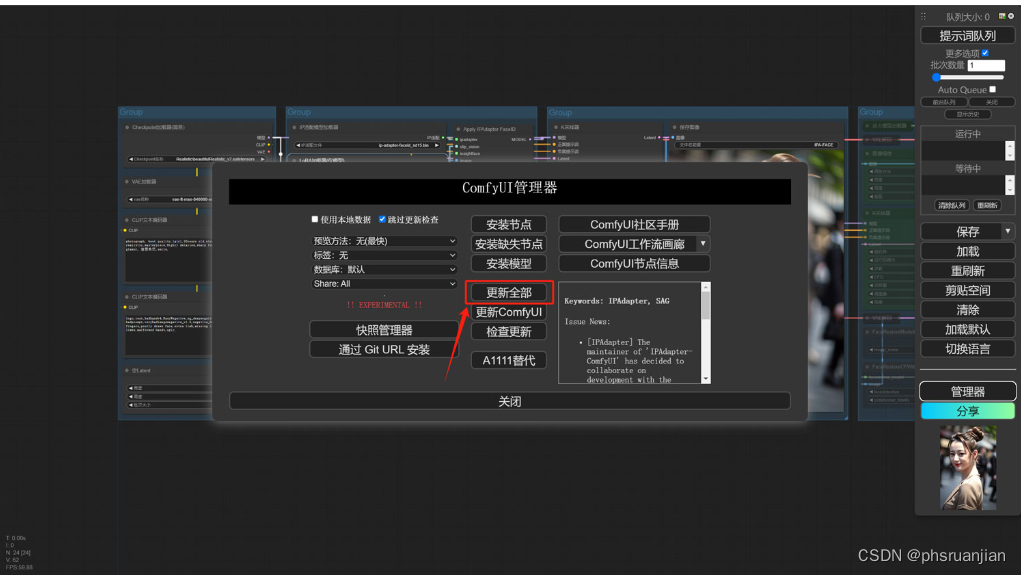
更新ComfyUI
- 打开ComfyUI管理器。
- 点击“更新全部”以更新ComfyUI到最新版本。
- 如果你位于大陆境内,可能需要切换不同的网络环境(如不同的VPN节点)来成功更新。
安装IPAdapter FaceID Plus节点
有两种方法可以安装IPAdapter FaceID Plus节点:
方法一:通过管理器安装
- 打开ComfyUI管理器。
- 点击“安装节点”。
- 搜索“ComfyUI_IPAdapter_plus”并点击安装。

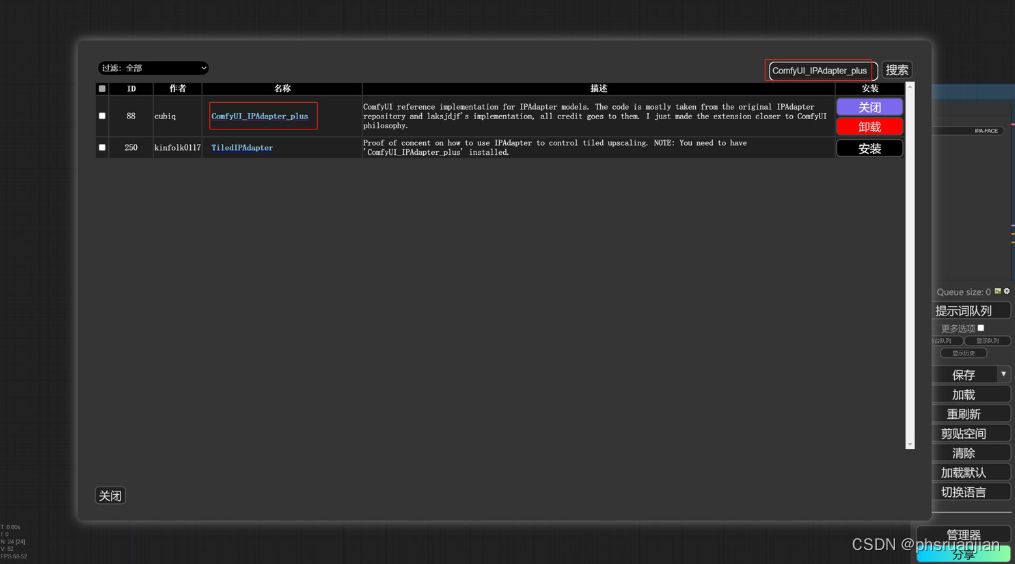
方法二:手动安装
- 访问IPAdapter FaceID Plus的GitHub主页:GitHub - cubiq/ComfyUI_IPAdapter_plus。
- 下载ZIP压缩包。
- 将下载的ZIP压缩包解压到ComfyUI目录下的
custom_nodes目录中。 - 如果需要,可以删除文件夹名后的“-main”。
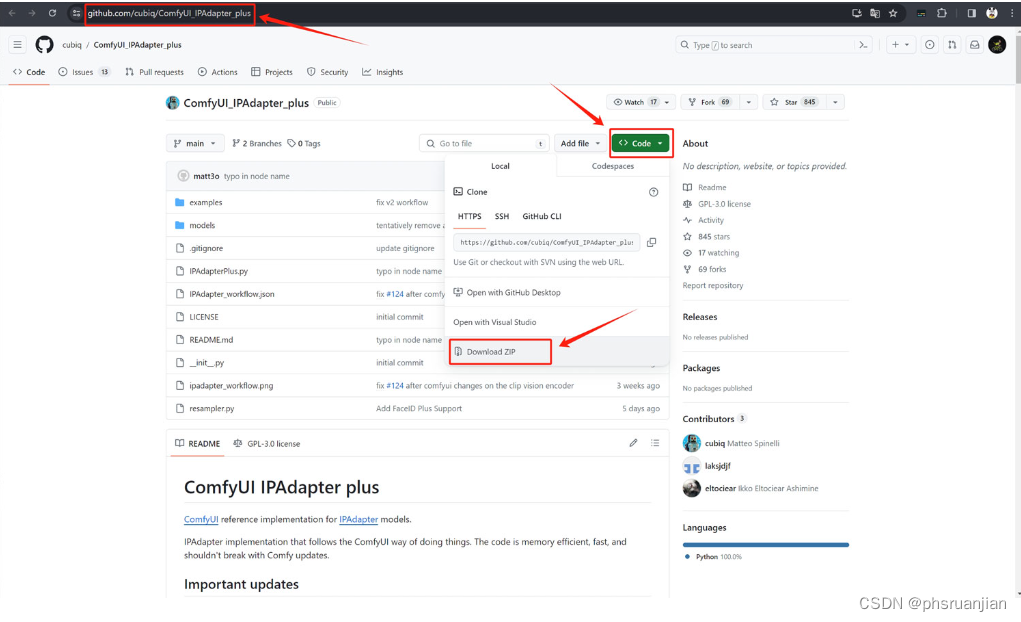
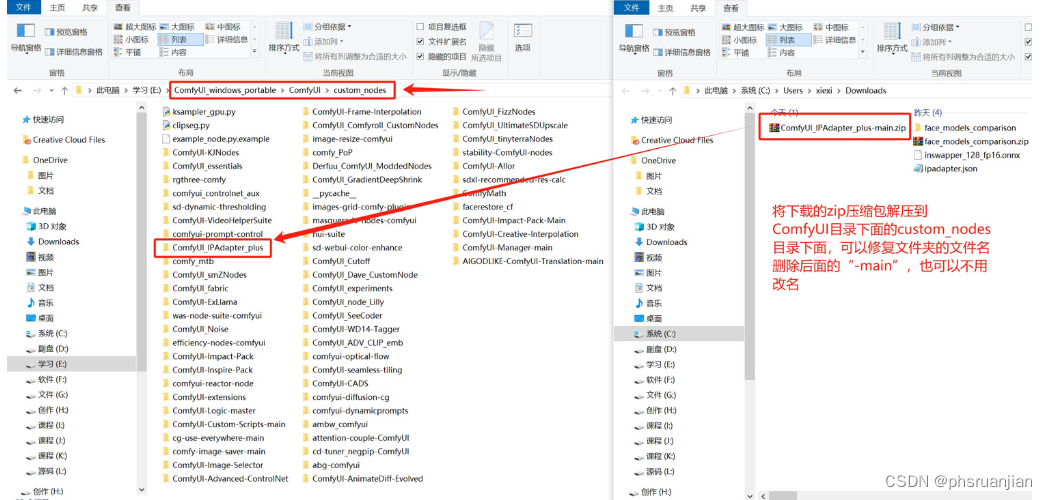
准备工作
在开始换脸之前,确保你已经安装了所有必要的模型和依赖项。
安装模型
- 下载IPAdapter模型和CLIP_VISION模型。
- 将模型文件存放在ComfyUI的
models目录下。
模型文件的huggingface下载地址:https://huggingface.co/h94/IP-Adapter-FaceID/tree/main
ipadapter总共有4个版本的模型,每个模型都包含1个主模型和1个lora模型,建议将这4个版本的模型都下载下来,分别放入相对应的文件夹中:
主模型文件夹:“\ComfyUI_windows_portable\ComfyUI\models\ipadapter”
lora模型文件夹:“\ComfyUI_windows_portable\ComfyUI\models\loras\ipadapter”

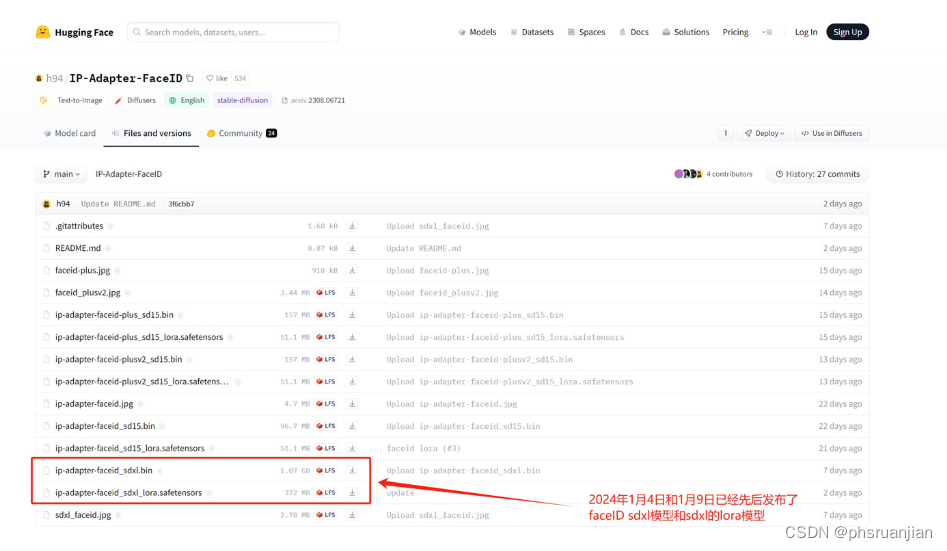

点击“管理器”,选择“安装模型”,搜索关键词“clip”,将4个“clip_vision”模型都安装好,其中2个是1.5版的模型,2个是SDXL版的模型,虽然截至到本文发布的时候ipadapter尚未推出faceID的SDXL版模型,但是相信不就之后就会推出SDXL版!
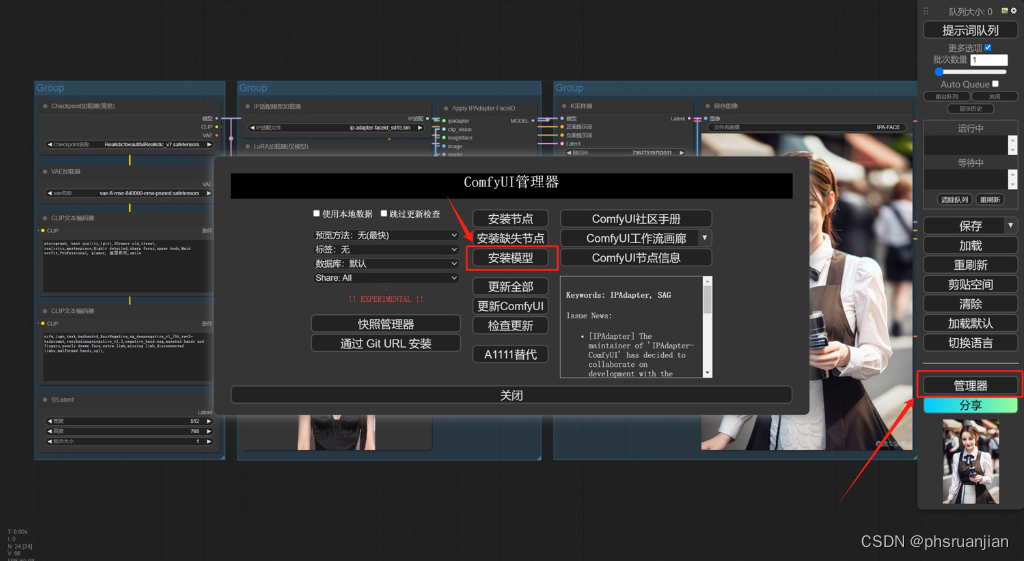
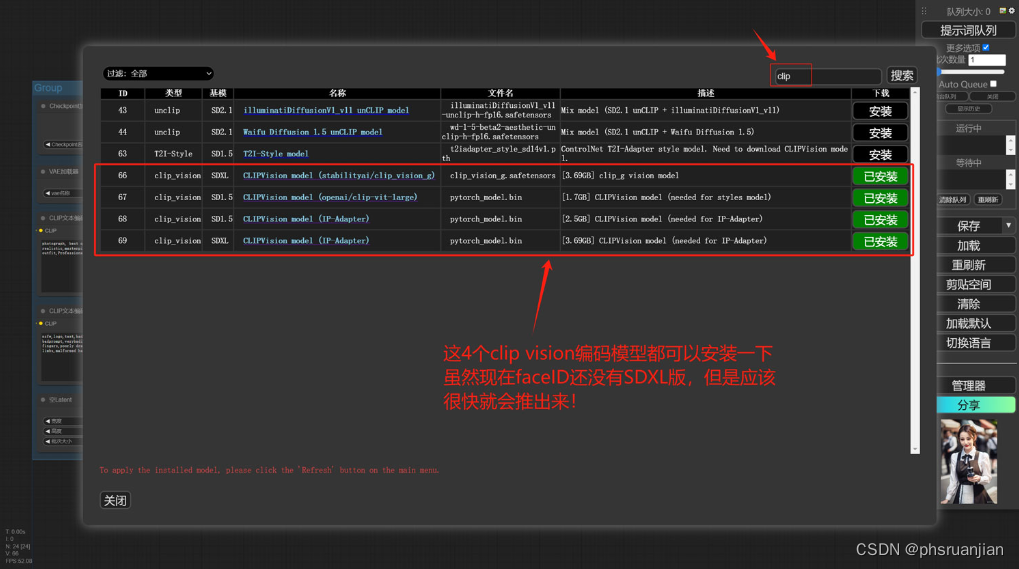
安装InsightFace
- 检查Python版本是否兼容。
- 下载相应的
.whl文件。 - 安装InsightFace库。
insightface是一个Python库,不管是运行reactor插件还是其他的换脸插件,都会用到这个Python库,由于ComfyUI是一个独立的虚拟环境,所以安装insightface库的方法有点特别
首先我们要查看下我们的comfyUI的虚拟环境中的Python版本
第一步:找到根目录下的“python_embeded”文件夹,进入到该文件夹中;
第二步:在该文件夹的路径栏输入“cmd”;
第三步:在弹出的cmd命令窗口中输入“python.exe -V”命令,此时我们就可以查看到我们ComfyUI中的Python版本,我的是“Python 3.11.6”版;
我们在上面一步已经查看了我们自己的Python版本,接下来根据自己的Python版本下载相对应的whl文件:
3.10版:insightface-0.7.3-cp310-cp310-win_amd64.whl
3.11版:insightface-0.7.3-cp311-cp311-win_amd64.whl
将下载下来的whl文件放在“\ComfyUI_windows_portable\python_embeded”文件下面
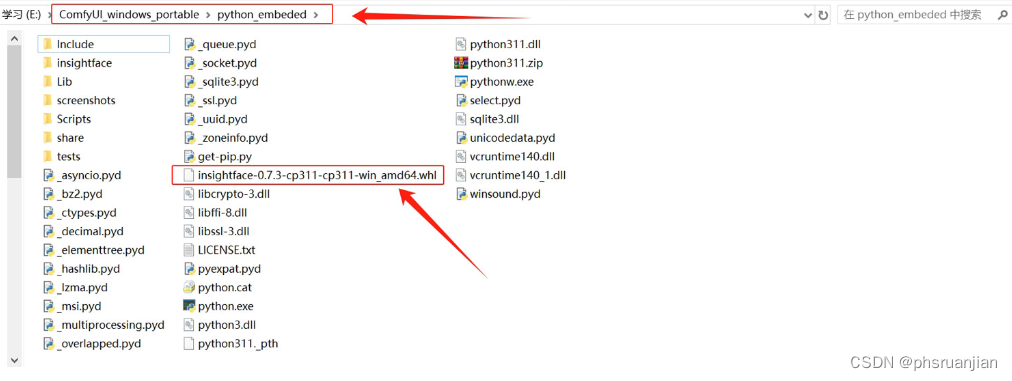
python -m pip install -U pip
python.exe -m pip install insightface-0.7.3-cp311-cp311-win_amd64.whl

创建换脸工作流
现在,终于。当我们顺利完成了上面的所有安装之后,我们已经准备好开始创建换脸工作流。使用“ComfyUI_IPAdapter_plus”节点来进行换脸!比起reactor等换脸插件,“ComfyUI_IPAdapter_plus”的换脸行为发生在图片生成之前,所以最后的效果会更加自然!下面是一个换脸操作的案例:
基础设置
- 打开ComfyUI并创建一个新的工作流。
- 添加必要的节点,包括“FaceID工作流”节点。
工作流注意事项
- 确保所有节点正确连接。
- 根据需要调整节点参数。
- 检查模型版本是否与插件兼容。
开始换脸
- 导入源图像和目标图像。
- 调整FaceID工作流中的参数,如换脸强度、面部特征匹配等。
- 运行工作流并查看换脸效果。
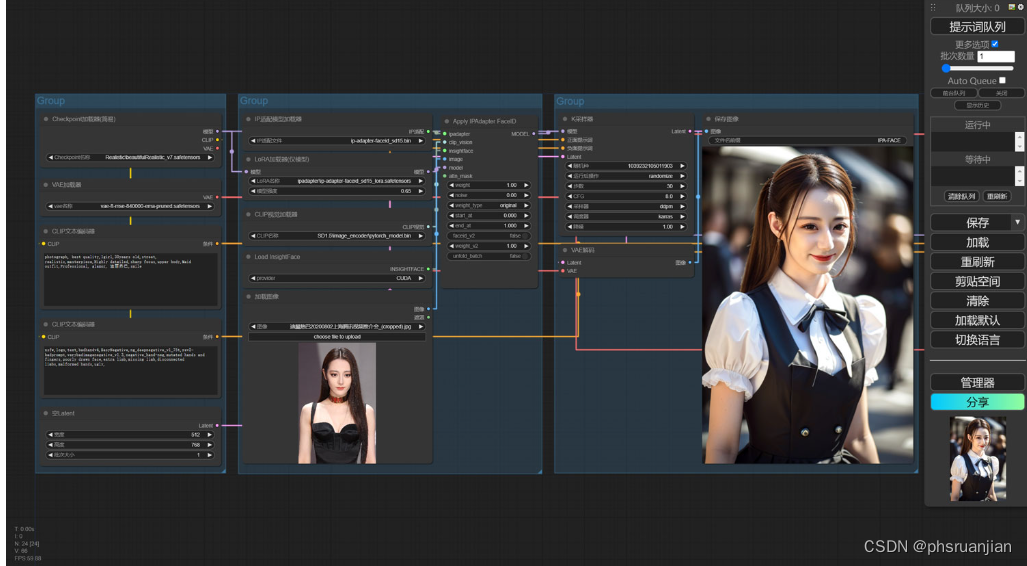
工作流注意事项说明:
- ipadapter模型和lora模型一定要匹配;
- 可以根据自己的需要调整lora的权重,数字越大上传的参考图片对生成的图片影响越大,包括画质和构图,适当降低该权重,可以让AI发挥的空间越大,画面越自然,但是换脸效果可能会降低;
- ipadapter模型中的plus版和plusV2版本在换脸效果上并不比基础版要好,但是在画质上会相对较好;
- 工作流的最后面的组是高清放大和面部修复,该组我已经默认设置为“停用”模式,如果你有需要可以右键“启用该组节点”;
- 高清放大节点中的“降噪”参数设置得越小,高清放大之后的图片人物面部就越接近原图,过大的“降噪”参数会让高清放大之后的人物改变人脸的样式,该参数建议设置在0.05以下!
结语
通过上述步骤,你现在应该能够使用Stable Diffusion ComfyUI和IPAdapter FaceID插件轻松地进行换脸操作。记住,实践是掌握任何技术的最佳方式,所以不断尝试和调整参数,直到你达到满意的效果。如果你在过程中遇到任何问题,可在相关社区寻求帮助。
请注意,本文中提到的链接和资源可能需要在实际环境中进行验证和调整。此外,换脸技术涉及隐私和伦理问题,使用时应确保遵守相关法律法规,并尊重个人隐私权。
这篇关于AI绘画:使用Stable Diffusion ComfyUI进行换脸:IPAdapter FaceID全面教程的文章就介绍到这儿,希望我们推荐的文章对编程师们有所帮助!





